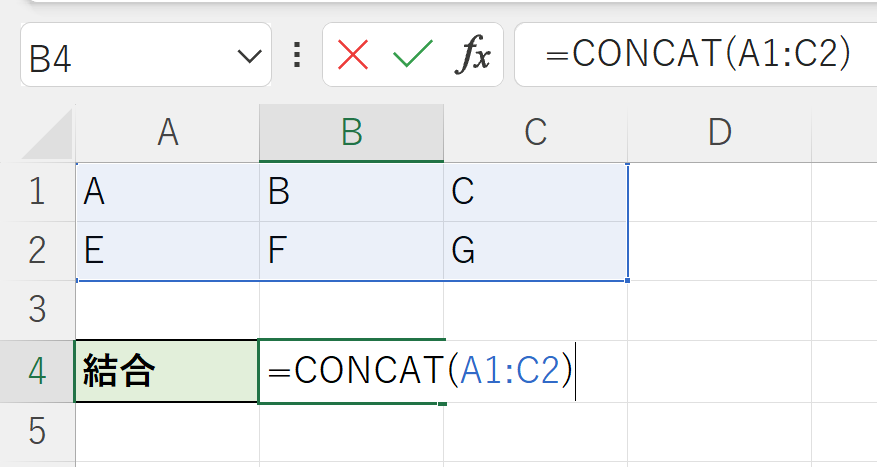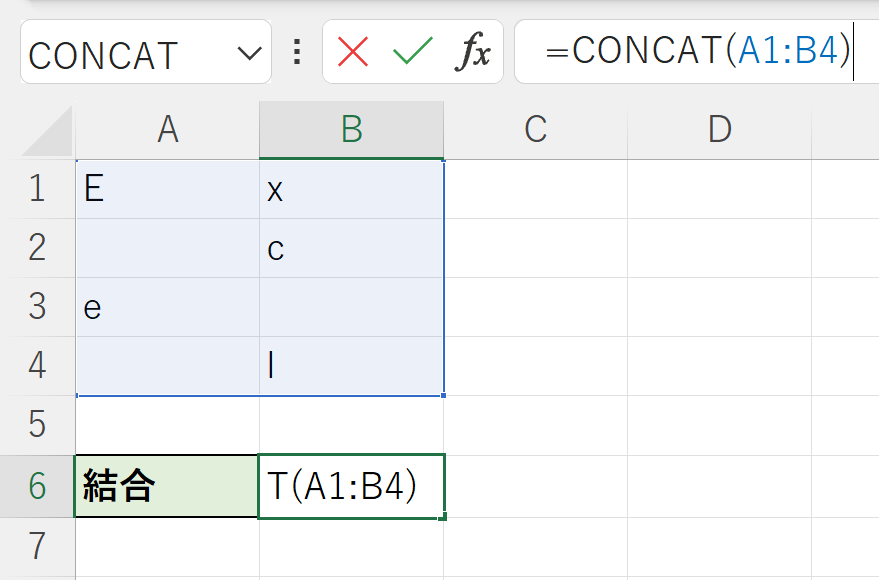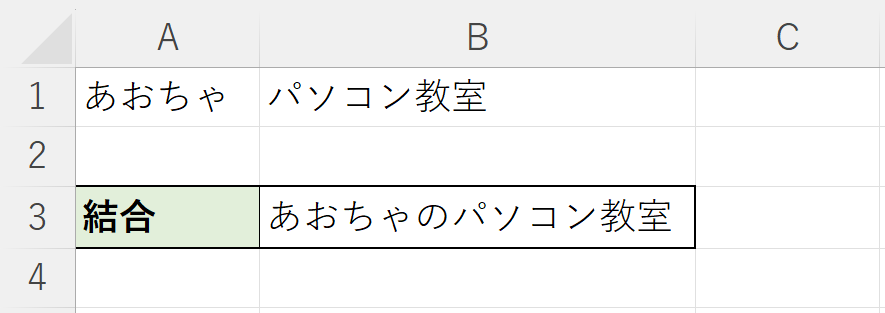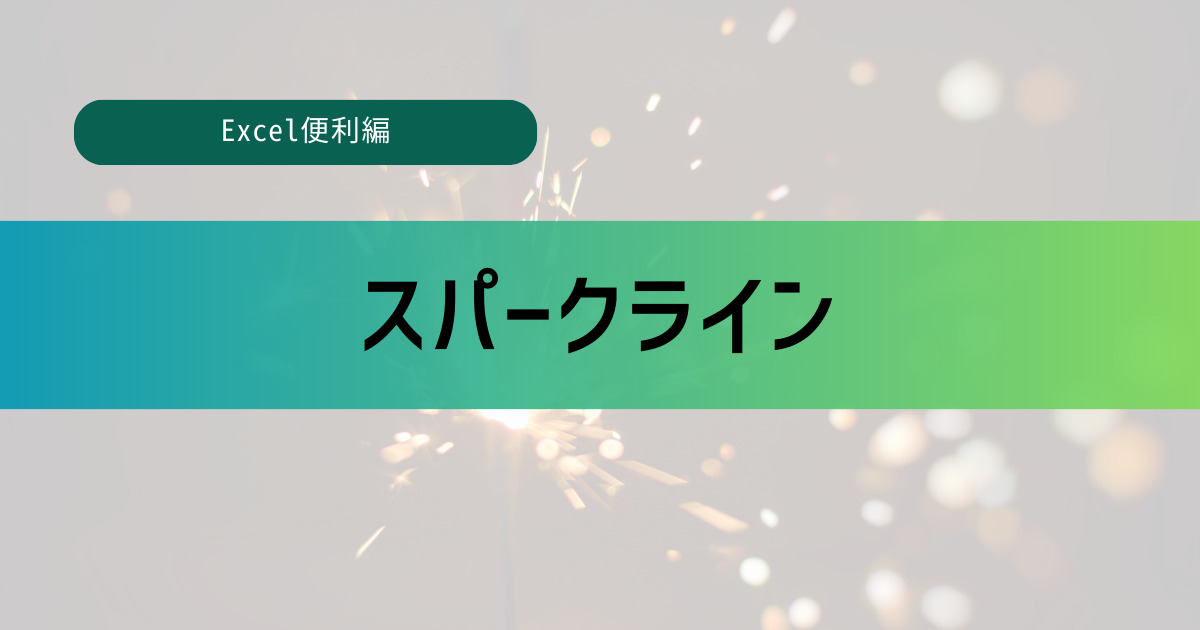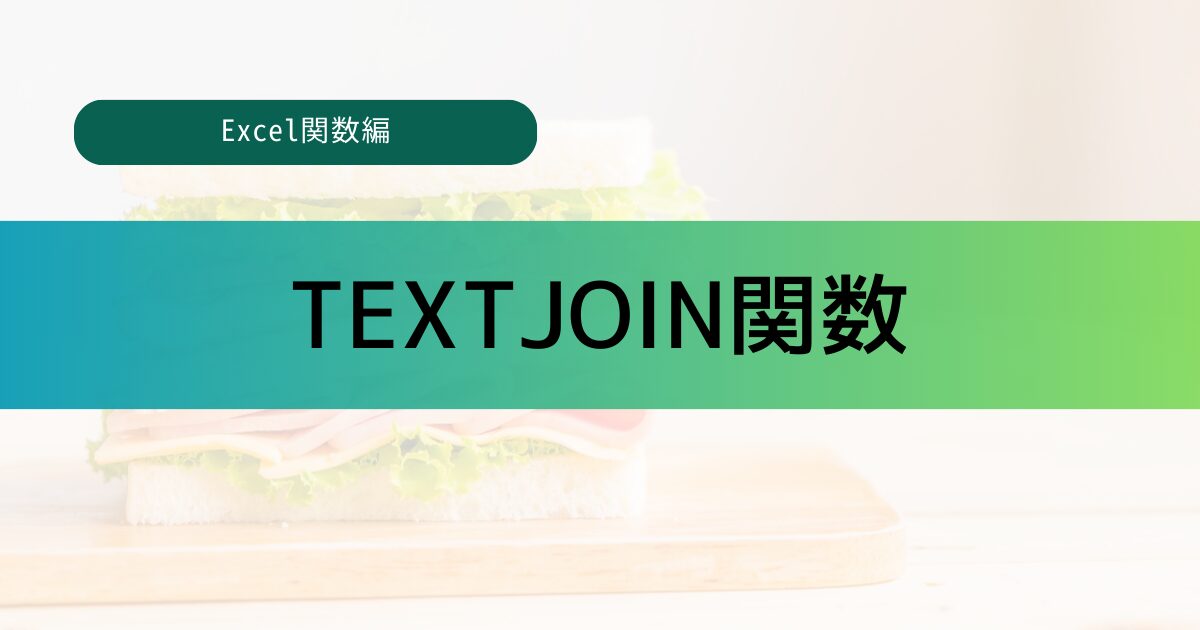今回は、Excelで複数の文字列を結合する関数である「CONCAT関数」についてご紹介します。
「CONCAT関数」はExcel2016に追加された関数で、セル範囲を指定できるという特徴を持っています。ぜひ、参考にしてみてください。
CONCAT関数とは
「CONCAT関数」は、文字列操作関数と呼ばれる関数です。
下記の図で「CONCAT関数」のイメージをつかんでおきましょう!
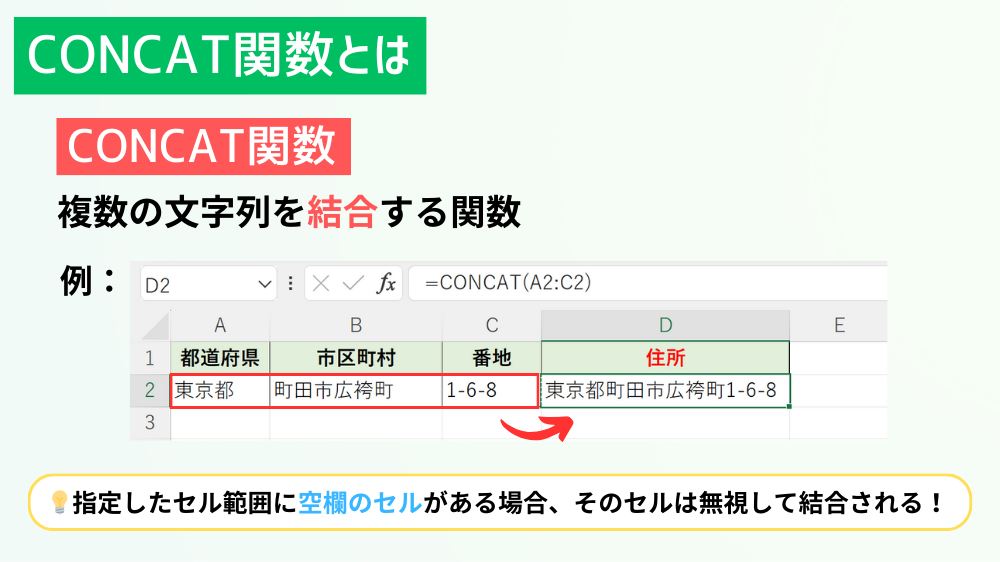
CONCAT関数
複数の文字列を結合する関数
💡指定したセル範囲に空欄のセルがある場合、そのセルは無視して結合される!
CONCAT関数の使い方
「CONCAT関数」の使い方を見ていきましょう。
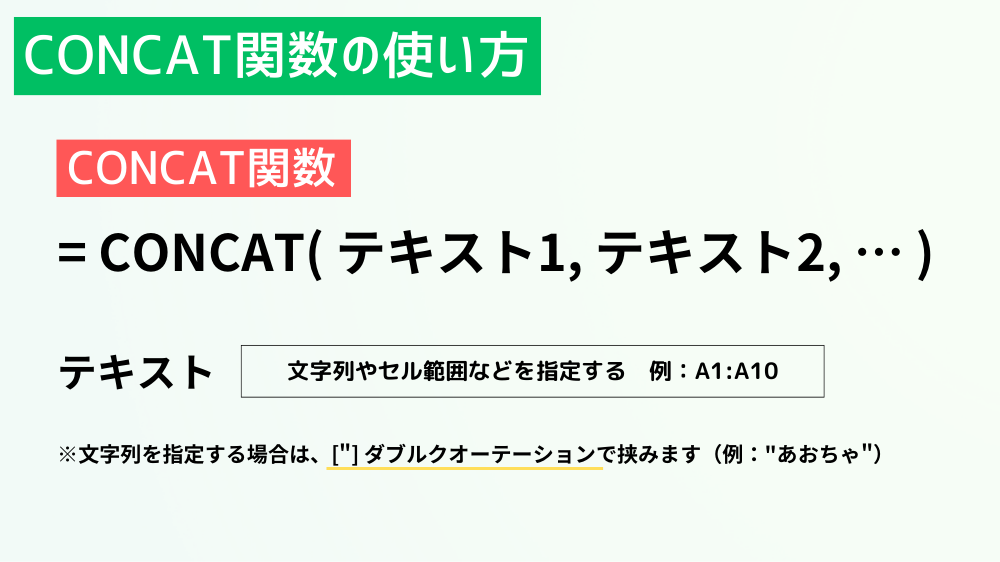
CONCAT関数
テキスト
文字列やセル範囲などを指定する
※文字列を指定する場合は、[“] ダブルクオーテーションで挟みます(例:”あおちゃ”)
使用例
ここからは、実際にExcelの画面を見ながら「CONCAT関数」の使い方について学んでいきましょう。

例として、都道府県から番地まで(A2:C2)を、D2セルに結合して挿入してみたいと思います。
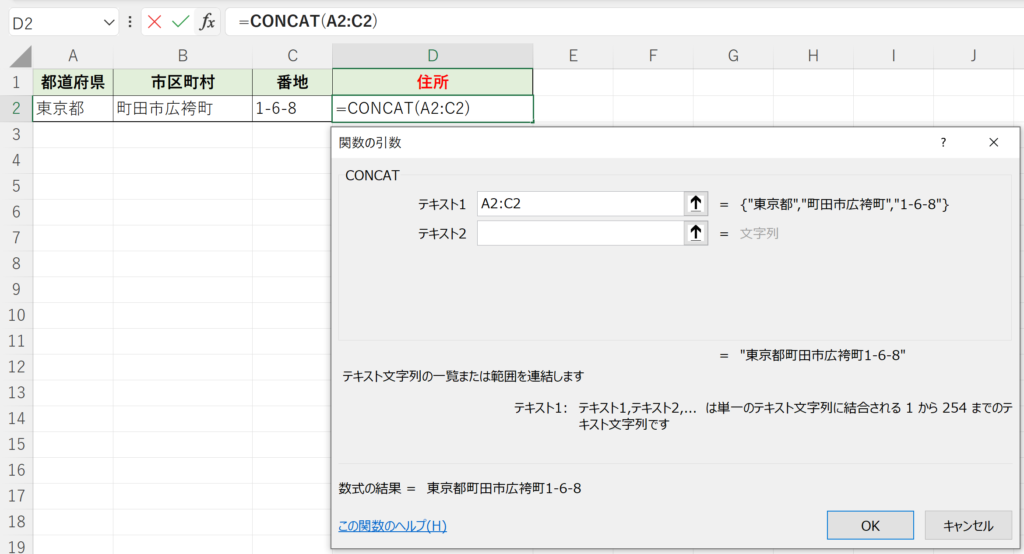
「CONCAT関数」の中身はこちらになります。
数式 「=CONCAT(A2:C2)」
テキスト1 「A2:C2」
数式が入力出来たら、「OK」またはEnterキーを押しましょう。
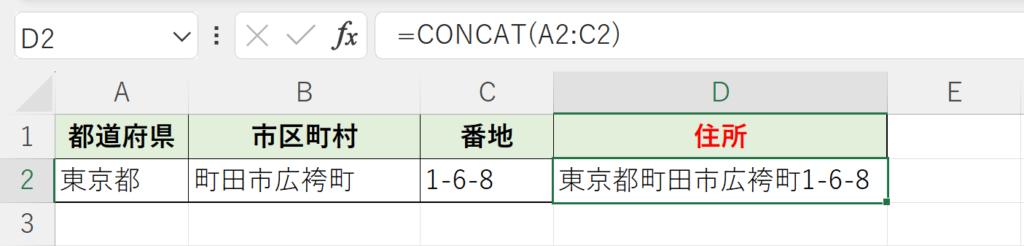
これで、A2~C2セルの文字列を結合することができました。
CONCAT関数の特徴
ここからは、「CONCAT関数」の特徴を2つご紹介します。
特徴① 空白のセルは無視される
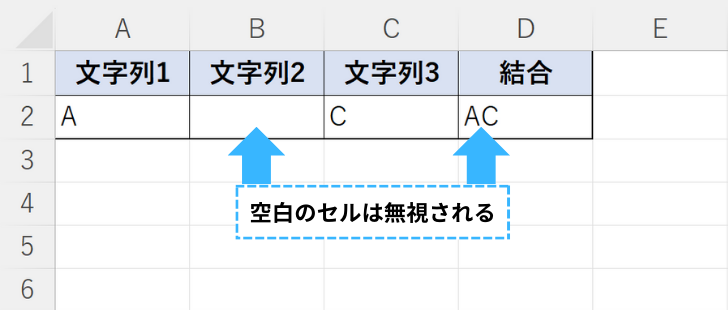
「CONCAT関数」では、結合したい文字列の範囲に空白のセルがある場合、空白のセルは無視されて結合されます。
特徴② 結合の方向
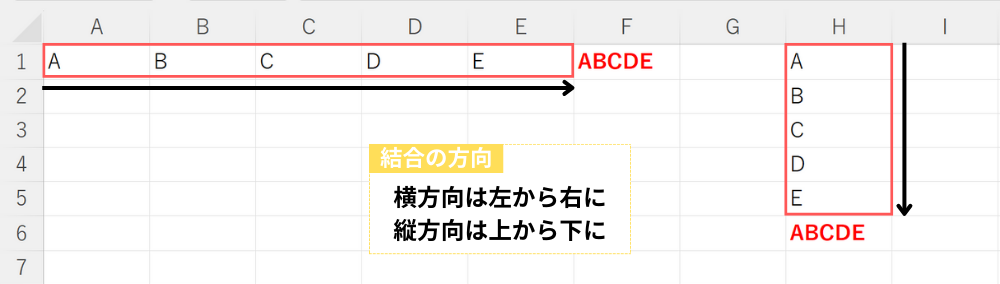
「CONCAT関数」の引数にセル範囲を指定した場合、横方向のセル範囲では左から右に、縦方向のセル範囲では上から下に結合されます。
2×2以上のセル範囲の場合は、左上のセルから右方向に進み、右端まで結合したら次の行の左端からまた右端に向かって結合されます。
練習問題
今回紹介した関数の練習問題を解いてみましょう!
問題は全部で3問です!
全問正解だった方やそうでなかった方も、復習を定期的に行い、知識を定着させていきましょう!
今回は、Excelの「CONCAT関数」について使い方を、実際の画像や例を交えて分かりやすくご紹介しました。
「CONCAT関数」は、MOSのExcelでも出題されている関数でもあるため、取得を目指している方はしっかりと身に付けておきましょう!ぜひ、参考にしてみてください!
Excelのオススメ教材はこちら!